PS字体怎么安装?
溜溜自学 平面设计 2023-08-08 浏览:346
大家好,我是小溜,PS是我们经常用到的美图工具,如果我们对PS里面的字体不满意的话,其实我们也可以自己添加PS字体的,而且自带的字体不多,我们可以自己添加,下面来告诉大家PS字体怎么安装的。
工具/软件
硬件型号:微软Surface Laptop Go
系统版本:Windows7
所需软件:PS 2016
ps字体怎么安装
第1步
要安装ps字体之前,我们必须先去网络上下载好我们喜欢的字体,下载的字体格式一般是.ttf后缀的格式。
第2步
很多人以为ps字体安装需要打开Photoshop软件,在Photoshop软件里去设置安装ps字体的,其实是不是的。安装ps字体不需要用到Photoshop软件,只不过要使用的时候显示在ps字体选项里的。
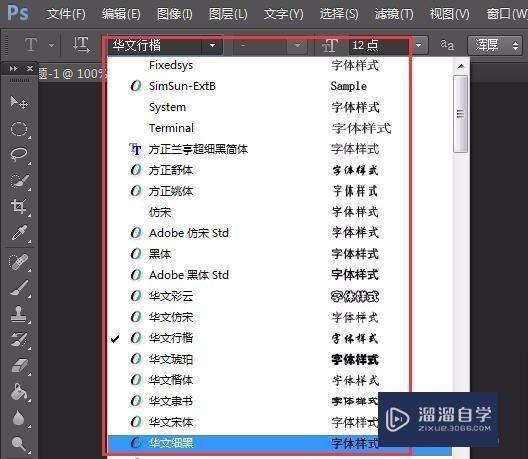
第3步
那么怎么安装我们下载好的ps字体的,其实是需要将我们的下载的PS字体放入我们电脑系统的字体文件夹中就可以了,具体的路径是C:\Windows\Fonts。
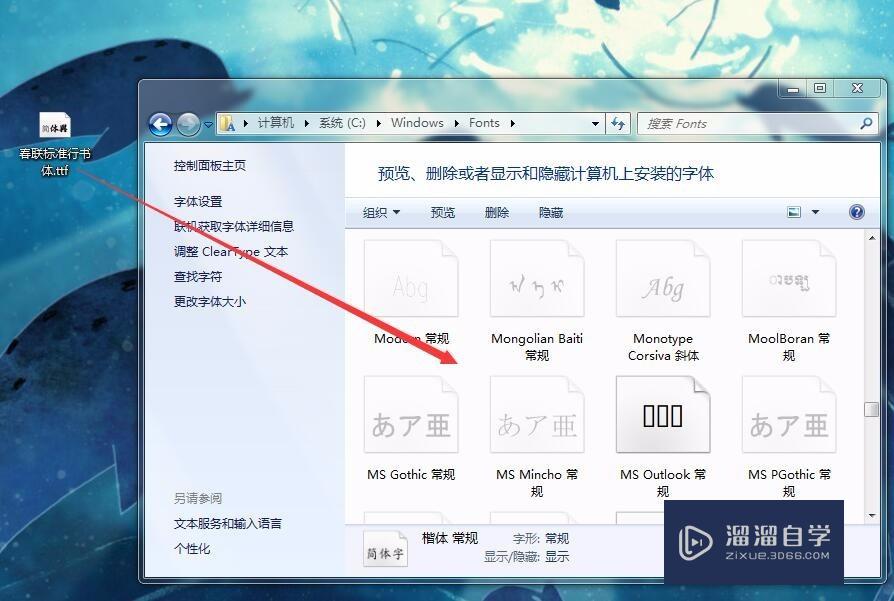
第4步
当然了如果你的电脑系统是win7以上的系统的话,可以考虑双击我们下载下来的ps字体打开,然后选择安装就可以了。
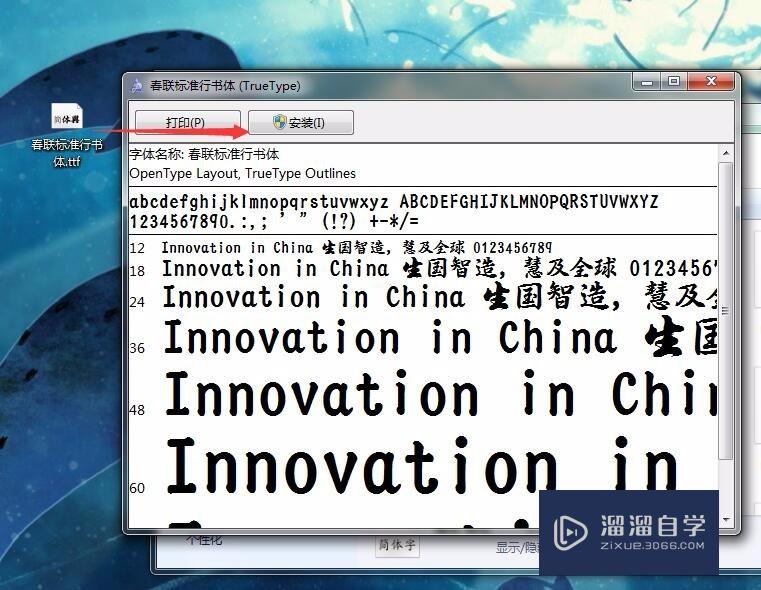
第5步
双击.ttf后缀的字体文件安装后就直接完成了,没有提示的。安装完成后我们就可以在C:\Windows\Fonts 这个文件夹里看到我们安装的ps字体了。
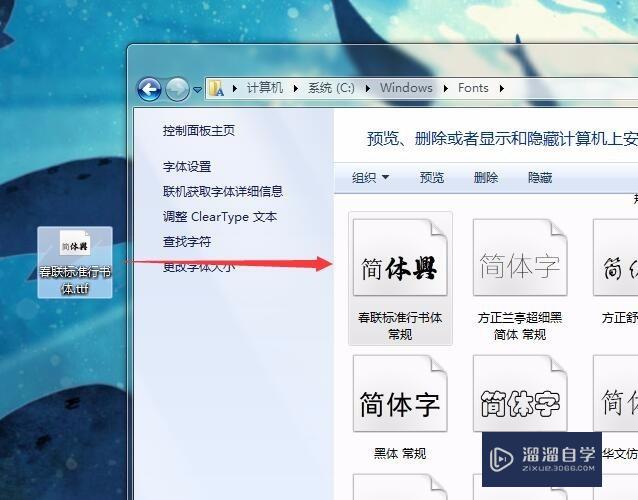
第6步
通过上面的两种方法安装好ps字体之后,我们打开Photoshop软件,在字体选项中就可以看到我们安装的ps字体了。好了,ps字体怎么安装的方法就告诉大家了,你学会了吗?
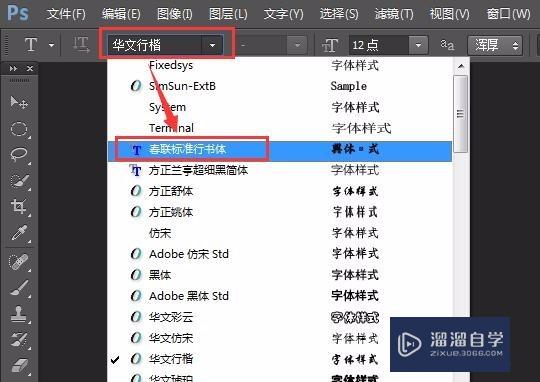
注意/提示
本次分享是“PS字体怎么安装?”内容就这些啦,如果觉得图文不详细的话,可以点击这里观看【PS免费视频教程】。
相关文章
距结束 06 天 06 : 29 : 03
距结束 01 天 18 : 29 : 03
首页








